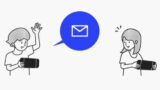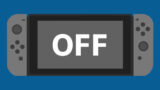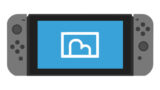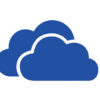Nintendo Switch と Twitter を連携して写真や動画を投稿する方法
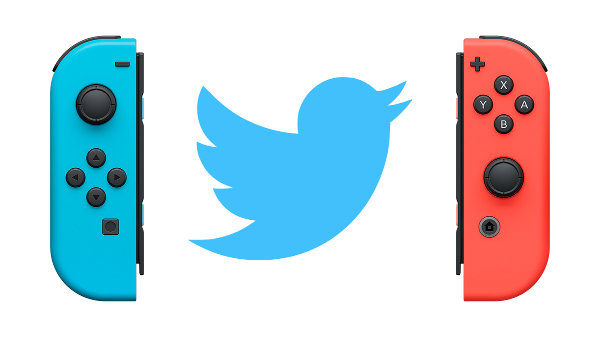
Nintendo Switch(ニンテンドースイッチ)にはゲーム中の画面を撮影(キャプチャ)する機能があり、画面の写真や動画を撮影できます。撮った写真や動画はアルバムに保存され、後でTwitterなどのSNSに投稿できます。
Nintendo Switchのバージョンを最新版にすれば、写真を複数枚同時にTwitterに投稿できます。私もプレイ中のゲームのスクリーンショット画像や印象的なシーンを撮影した動画をTwitterにガンガン投稿しています。
Nintendo SwitchでのTwitter写真投稿は初期設定が結構手間でしたので、今回はNintendo Switch(Lite含む) と Twitter を連携して写真や動画を投稿する方法を簡単に解説します。
当ブログはAI学習禁止(無断使用禁止)です。
Nintendo Switch の Twitter 写真・動画投稿方法
Nintendo Switch の画面を撮影する
Nintendo Switchではプレイ中のゲーム画面を撮影(キャプチャ)して写真や動画に残すことが出来ます。(ソフトによっては撮影できないシーンがある場合があります。)
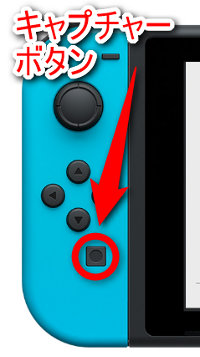
写真を撮影するのは簡単です。「Joy-Con(左)」のキャプチャーボタンを押すことで、プレイ中にゲーム画面を撮影して画像として残すことができます。(Nintendo Switch Liteも同じ位置にボタンがあります。)
動画を撮影するには、ゲームプレイ中にキャプチャーボタンを長押しして下さい。Nintendo Switchの動画撮影機能の詳細についてはこちらにまとめています。
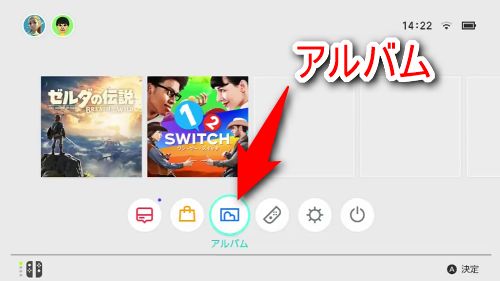
撮影した写真はNintendo Switchホーム画面の「アルバム」から確認できます。スクリーンショットとアルバムに関する詳しい説明はこちらをご確認ください。
このように「ゲーム中の画面を撮影、アルバムで後から確認する」だけなら、細かい設定は不要です。
しかし、撮った写真や動画をTwitterに投稿する場合は
- Nintendo Switchをインターネット環境に接続
- ニンテンドーアカウントへの登録
- ニンテンドーアカウントとTwitter連携
の3つの設定が必要になります。
3つの設定のうちの、Nintendo Switchのネット環境設定、ニンテンドーアカウントの登録に関しては、Nintendo Switch初期設定時に多くの方が設定済みだと思います。
もし設定がまだの方は、Nintendo Switch のホームメニューの主機能を使うための初期設定方法 の記事を参考に設定して下さい。
これら2つの設定が終わっていれば、あとはニンテンドーアカウントとTwitter連携を行うだけです。
ニンテンドーアカウントとTwitter連携
もっとも重要な、ニンテンドーアカウントとTwitterの連携です。
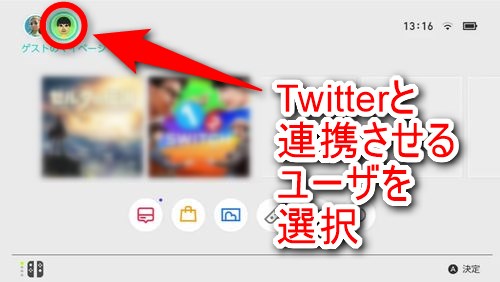
Nintendo Switchのホーム画面で、Twitterと連携させたいニンテンドーアカウントと連携済みのユーザーを選択します。
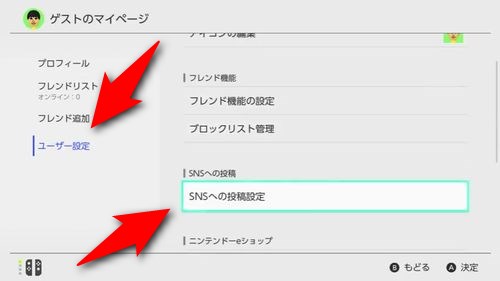
左メニューから「ユーザー設定」を選び、その後に右の項目の「SNSへの投稿高設定」を選択します。
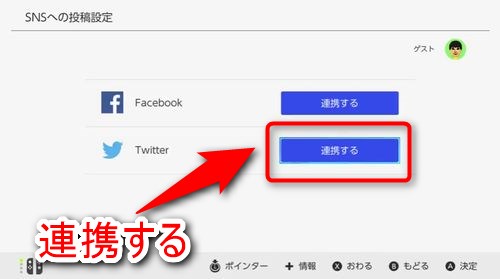
Twitterの「連携する」を選びます。

Twitterの認証が求められるので確認して、Twitterのアカウント情報を入れ利用を許可(アプリを認証)して下さい。
以上の設定を終わらせるとNintendo SwitchからTwitterに画像投稿が可能になります。
Nintendo Switch から Twitter に写真を投稿する
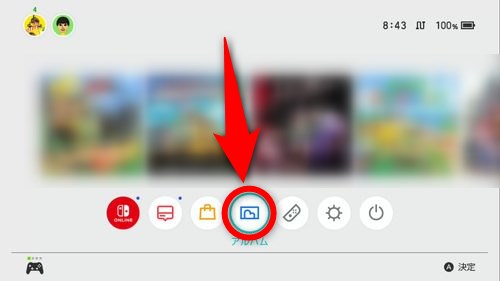
設定が完了すれば、もういつでもNintendo Switch からTwitterに写真が投稿できます。投稿するには「アルバム」を選択します。
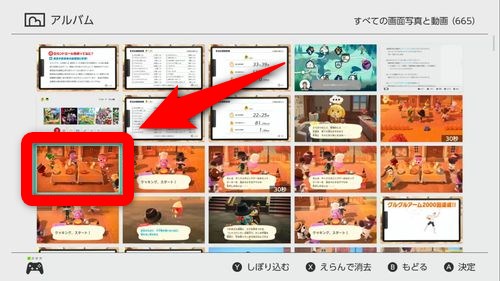
アルバムの中から、投稿する写真を選びます。

Aボタンを押して「投稿や編集」モードを開始します。
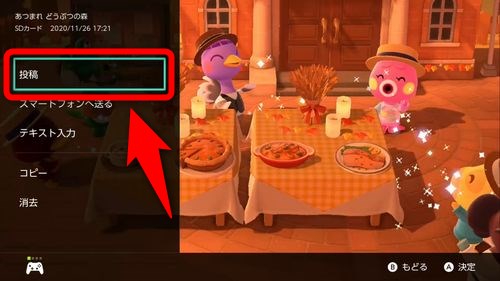
出てきたメニューから「投稿」を選択します。
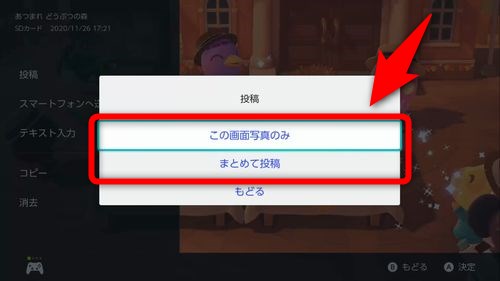
「この画面写真のみ」または「まとめて投稿」を選択します。「まとめて投稿」では最大4枚までの写真を同時に投稿できます。
「まとめて投稿」はNintendo Switchのバージョン6.0.0以降の機能です。この機能を使いたい人はNintendo Switchを最新版に更新してください。
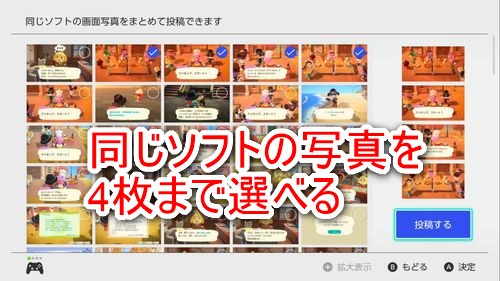
ちなみに、「まとめて投稿」で投稿できるのは、同じソフトの写真のみです、違うゲームの写真を組み合わせて投稿することはできません。
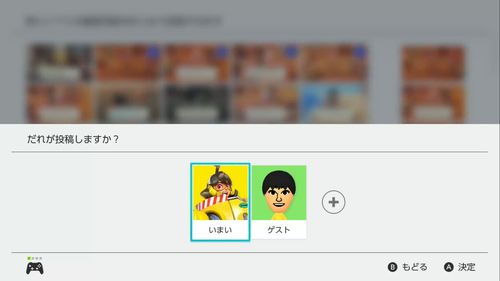
投稿する写真を選ぶとユーザー選択画面が表示されます。Twitterと連携したユーザー(投稿先)を選択します。
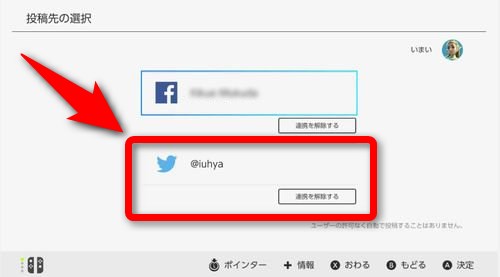
SNSアカウントにFacebookとTwitterを両方登録している人はこの画面が出る時があります。Twitterに投稿するのでTwitterを選びましょう。
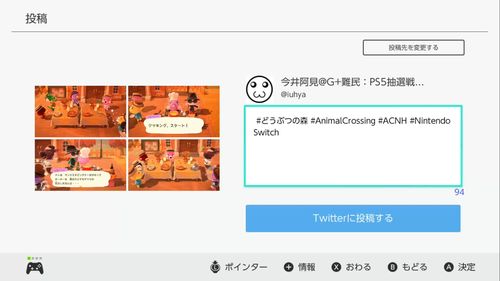
「Twitterに投稿する」を選ぶことで、Twitterに写真が投稿できます。投稿するSNSの変更は右上の「投稿先を変更する」から行えます。
この画面で、投稿時に追加するテキストを入力できます。
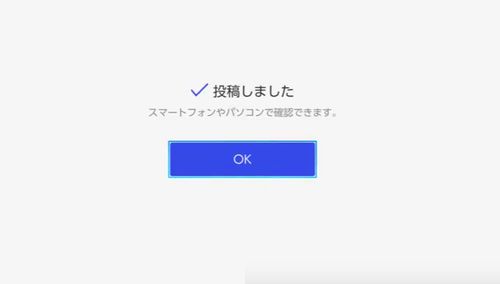
Twitterへの写真投稿が無事完了すると、このような画面が表示されます。
Twitter投稿前に写真を編集する
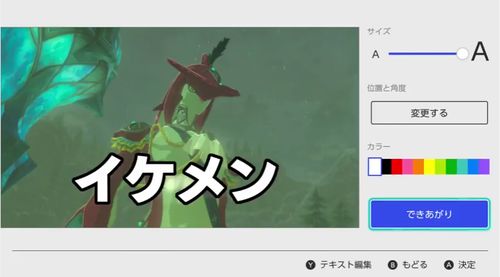
Nintendo Switch の アルバム画面では、「テキスト入力」から写真を編集して文字を追加することが出来ます。
投稿する写真に何か文字でメッセージを入れたい時は使ってみましょう。
Nintendo Switch から Twitter に動画を投稿する
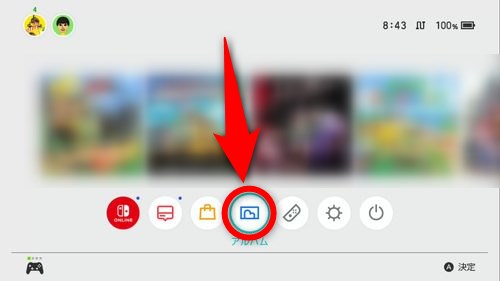
Nintendo SwitchからTwitterに動画を投稿する方法は写真を投稿する方法とほぼ同じです。まず動画を投稿するには「アルバム」を選択します。
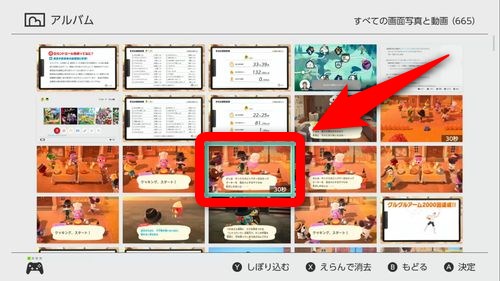
アルバムの中からTwitterに投稿したい動画を見つけて選択します。
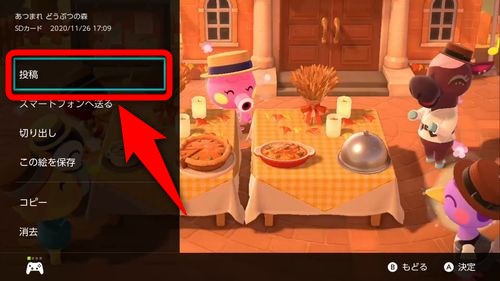
Aボタンを押し、出てきた項目の中から「投稿」を選択します。ちなみにこの時出てくる項目の「切り出し」を選択することで、動画の必要な部分だけをトリミングして残す動画編集が出来ます。
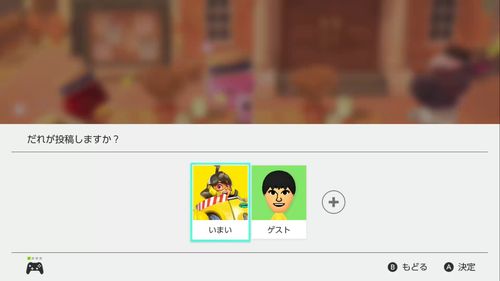
動画の投稿を選択するとユーザー選択画面が表示されます。Twitterと連携したユーザー(投稿先)を選択します。
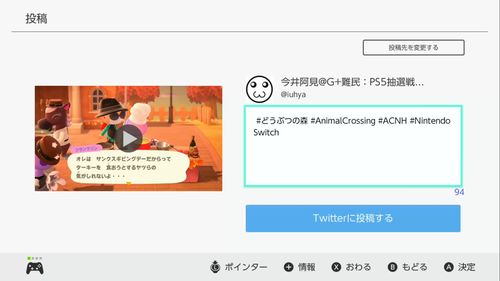
「Twitterに投稿する」を選ぶことで、Twitterに動画を投稿できます。投稿するSNSの変更は右上の「投稿先を変更する」から行えます。この画面で、投稿時に追加するテキストを入力できます。
Switch で Twitter への写真・動画投稿を楽しむ
以上が、Nintendo Switch と Twitter を連携して写真や動画を投稿する方法の解説です。細かいところはユーザーによって設定が異なってくるので、各自で調整して下さい。
私もNintendo Switch でTwitterに写真投稿していますが、Nintendo Switch でゲームの進捗状況をTwitterに写真投稿するのは思っていた以上に楽しいです!
初期設定こそ手間ですが、Twitterアカウントを持っているNintendo Switchゲーマーは全員設定しておくべきだと思います。
Facebookアカウントも持っている人は、Nintendo SwitchからFacebookに写真や動画を投稿する方法も記事にしていますので、あわせて設定しておきましょう。